Werbung
 Posterous ist seit einiger Zeit die Heimat von Tausenden von Blogs - darunter einige von mir. Sie begannen, sich selbst zu vermarkten leicht Blog, wodurch wahrscheinlich viele weniger technisch versierte Blogger gewonnen werden, die nach einer Lösung suchen, um ihr Blog schnell zu starten. Und aus diesem Grund denke ich, dass es definitiv Anweisungen geben muss, was Sie jetzt tun, da Posterous für immer verschwunden sein wird… morgen, den 30. April.
Posterous ist seit einiger Zeit die Heimat von Tausenden von Blogs - darunter einige von mir. Sie begannen, sich selbst zu vermarkten leicht Blog, wodurch wahrscheinlich viele weniger technisch versierte Blogger gewonnen werden, die nach einer Lösung suchen, um ihr Blog schnell zu starten. Und aus diesem Grund denke ich, dass es definitiv Anweisungen geben muss, was Sie jetzt tun, da Posterous für immer verschwunden sein wird… morgen, den 30. April.
Nun tat es Posterous Geben Sie einige Anweisungen um Ihr Blog zu sichern und Sie in die Richtung zu führen, in der Sie es auf WordPress oder SquareSpace migrieren möchten, was nett von ihnen war. Ich fand es jedoch interessant, dass sie Tumblr, ihren größten Rivalen oder sogar Blogger, der immer noch sehr im Spiel ist, nicht erwähnt haben. In diesem Artikel werde ich Sie durch den Sicherungs- und Migrationsprozess für sechs solide Optionen führen, darunter Posthaven, Tumblr, Blogger, WordPress.com und WordPress.org (selbst gehostet). Außerdem werde ich am Ende auch einige Tipps / Erinnerungen hinzufügen.
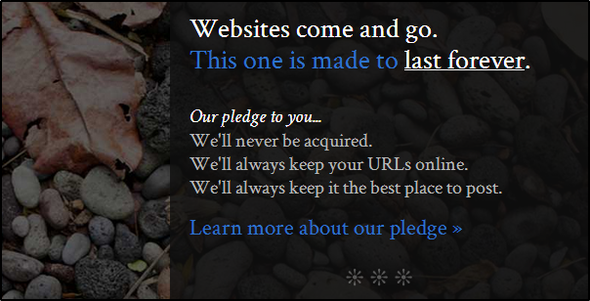
Posthaven ist, wie Sie wahrscheinlich bemerkt haben, nicht kostenlos. Keuchen! Aber Posterous war... und du hast gesehen, was mit ihnen passiert ist. Ich werde nicht versuchen, Sie davon zu überzeugen, es zu versuchen, sondern ich werde Sie darauf hinweisen ihr Versprechen, was mich an ihrem Service faszinierte. Sie schrieben auch eine nicht voreingenommener Beitrag Hier finden Sie einige Ihrer Optionen für die Migration Ihres Posterous-Blogs.
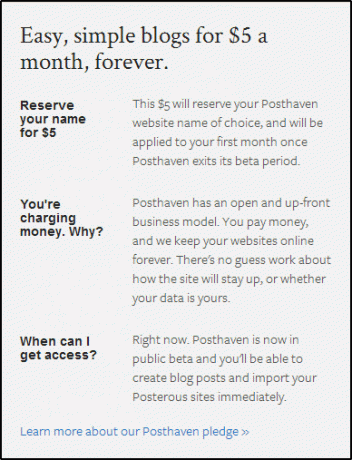
Schritt 1: Anmeldung
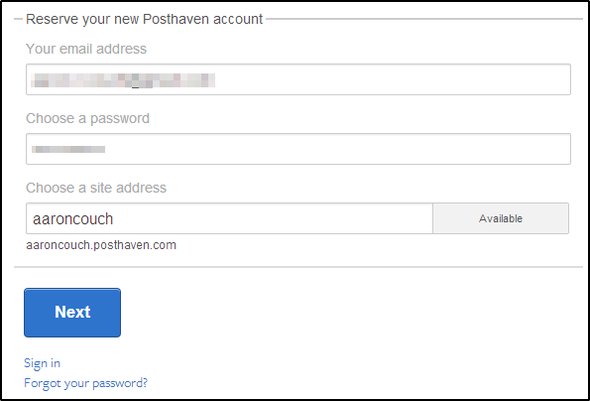
Das ist wirklich ziemlich einfach. Geben Sie Ihre E-Mail-Adresse, Ihr Passwort und den Namen Ihrer Posthaven-Website ein (dies ist nicht relevant, wenn Sie Ihr Posterous-Blog nur migrieren möchten). Füllen Sie dann die Zahlungsoptionen aus (siehe Abbildung unten) und schon sind Sie fertig.
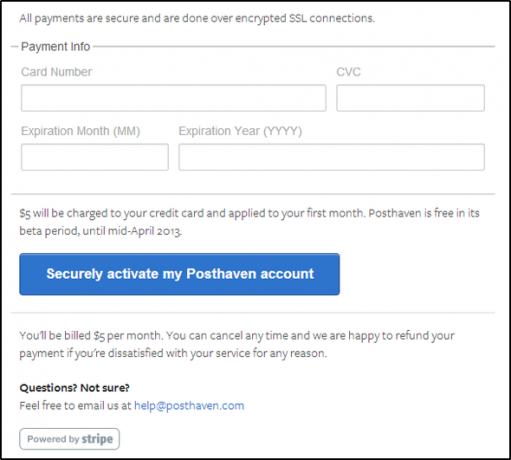
Schritt 2: Importieren Sie Ihre Poster-Blogs.
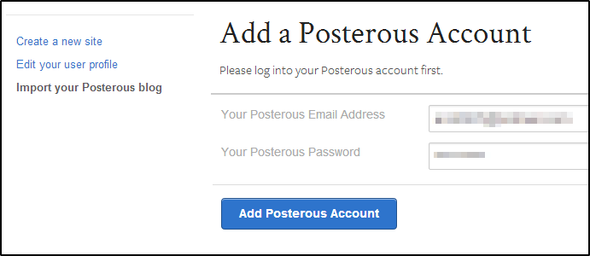
Sobald Sie sich angemeldet haben, werden Sie zum Dashboard weitergeleitet. Auf der linken Seite gibt es drei Menüoptionen. Klicken Sie auf den unteren, Importieren Sie Ihren Posterous-BlogGeben Sie Ihre Anmeldeinformationen für Posterous ein und klicken Sie auf die blaue Schaltfläche mit dem Titel Posterous Account hinzufügen.

Als Nächstes wählen Sie aus, welche Blogs Sie importieren möchten (siehe Abbildung oben), und der Migrationsprozess wird sofort gestartet. Nach Abschluss des Imports erhalten Sie eine E-Mail mit der Meldung, dass Ihre Website bereit ist.
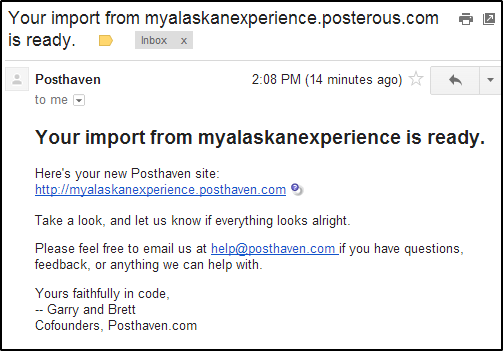
Posthaven vergleicht sich in vielerlei Hinsicht mit Posterous, aber sie wollen es einfach halten. Dies spiegelt sich in ihren Funktionen wider, aber sollte es nicht das sein, worum es beim Bloggen geht - Schreiben, anstatt an den Einstellungen herumzubasteln und zu versuchen, Dinge herauszufinden?

Insgesamt war Posthaven im Vergleich zu allen anderen Methoden bei weitem die einfachste und schnellste. Es gab ein Problem, bei dem ein Bild nicht ordnungsgemäß importiert wurde. Dies lag an einem Problem in der Posterous-API.
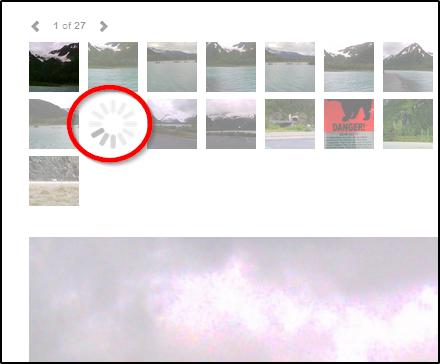
Ich habe ihnen per E-Mail über mein Problem berichtet und sie haben es sofort behoben. Es gibt etwas zu sagen über einen hervorragenden Kundenservice, insbesondere wenn es sich um eine Website handelt Nur von zwei Jungs geführt.

Posthaven Features:
- Schnelle und nahtlose Migration (einschließlich Site-Titel, Beschreibung, URL, Seiten und Links)
- Schnittstelle reinigen
- Autopost zu Twitter & Facebook
- Benutzerdefinierte Domain-Option (z. example.com/blog anstatt example.posthaven.com)
- Passwortgeschützte Option
- Großartige Kundenbetreuung
Einfach: Posterous To Tumblr über JustMigrate (kostenlos für 100 Beiträge)
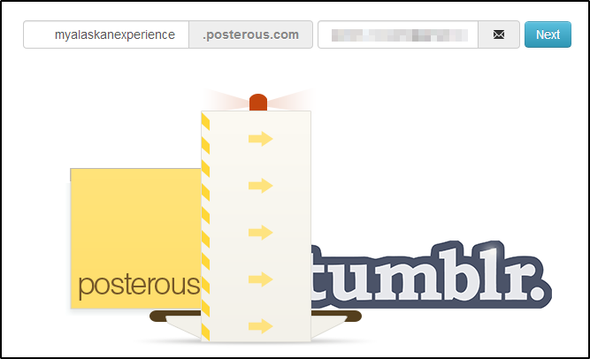
JustMigrate ist ein Tool, das speziell für die Migration von Posterous zu Tumblr entwickelt wurde. Geben Sie auf der Homepage (siehe Abbildung oben) zunächst Ihre Poster-Blog-URL und die gewünschte E-Mail-Adresse ein JustMigrate für Sie (dies muss nicht unbedingt dieselbe E-Mail-Adresse sein, für die Sie sie verwenden Posterous). JustMigrate führt Sie dann zu Tumblr, wo Sie sich anmelden müssen, damit JustMigrate eine Verbindung zu Tumblr herstellen kann.

Dann können Sie auswählen, in welches Tumblr-Blog Sie Posterous importieren möchten.
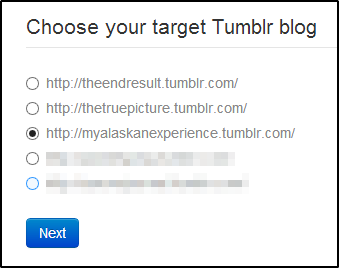
WICHTIG: Wenn Sie Posterous in ein importieren möchten Neu Tumblr Blog, müssen Sie das erstellen vor um JustMigrate mit Tumblr zu verbinden.
Beachten Sie, dass JustMigrate nur für die ersten 100 Beiträge kostenlos ist. Nachfolgend finden Sie die Preisstruktur, die ziemlich vernünftig ist.
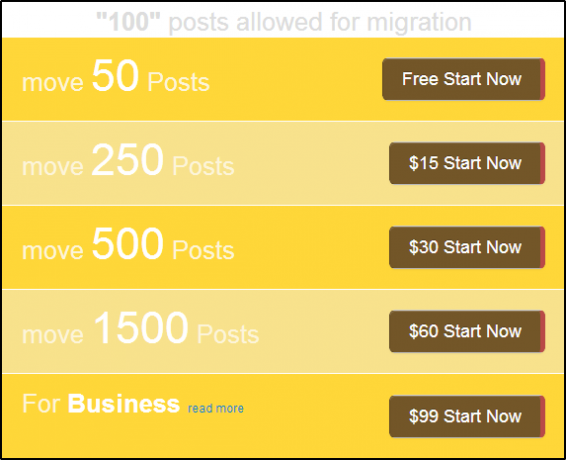
JustMigrate weist einige Einschränkungen auf, die teilweise auf die eigenen Einschränkungen von Tumblr zurückzuführen sind.

Unten finden Sie den neu migrierten Blog.
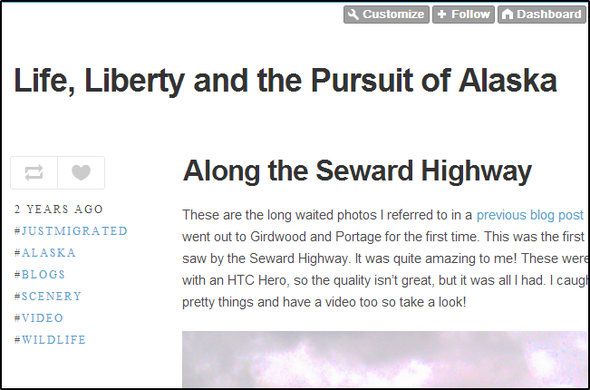
JustMigrated Funktionen:
- Einfache Lösung für die Migration zu Tumblr, der beliebtesten Microblogging-Site
- Geben Sie bis zu 100 Beiträge frei
- Hängt ein # JustMigrated-Tag an Beiträge an
- Großartige Kundenbetreuung
Einfach: Posterous To Tumblr Via Import2 (kostenlos bis 30. April)

Import2 ist normalerweise ein Dienst, den Sie bezahlen müssen, um ein Blog (nicht nur Posterous) in Tumblr importieren zu können. Im Moment sind sie es jedoch Bietet diesen Service bis zum 30. April kostenlos (für Posterous) an.
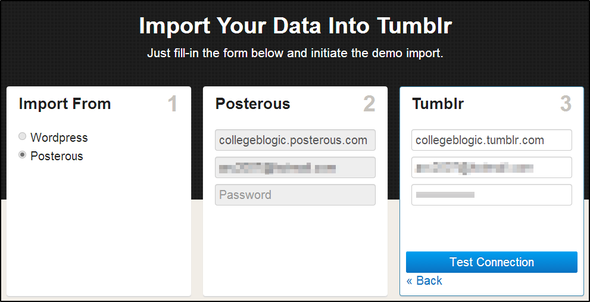
Klicken Sie zunächst auf das blaue Symbol Kostenloser Beispielimport Klicken Sie auf die Schaltfläche und füllen Sie die Formulare auf der nächsten Seite aus.
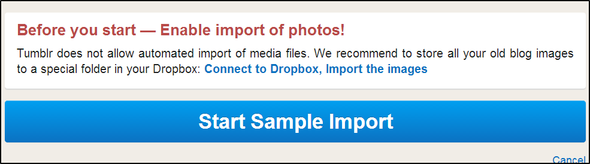
Als Nächstes müssen Sie Import2 mit verbinden Dropbox Da Tumblr den automatischen Import von Mediendateien nicht zulässt (wie JustMigrate dies umgangen hat, weiß ich nicht).

Sobald Sie die Schritte ausgeführt haben, werden Ihre Posts migriert. Sollten Sie während dieser Zeit Probleme haben, wenden Sie sich an Import2 und sie werden Ihnen helfen.

Import2-Funktionen:
- Kostenlos bis 30. April
- Nahtlose Integration mit Tumblr
- Schnelle und einfache Lösung
Moderat: Posterous To WordPress.com (kostenlos)
Der Import von Posterous in WordPress.com ist ziemlich einfach. WordPress bietet tatsächlich eine gründliches Tutorial Informationen dazu finden Sie in den Anweisungen.
Ich werde sagen, dass dieser Prozess neben Posthaven einer der schnellsten und detailliertesten war. Ich war ziemlich erfreut darüber, wie sich alles bewegte und am Ende aussah.

Fortgeschrittene: Posterous to Self-Hosted WordPress.org ("Free")
Wenn Sie bereits ein selbst gehostetes Blog haben oder möchten erstelle einen Einrichten eines Blogs Teil 1: Die DIY-Selbsthosting-MethodeEs gibt eine Fülle hochwertiger kostenloser "Anmelde" -Blogging-Dienste, die über das Internet verteilt sind und große Namen wie Tumblr, WordPress.com, Blogger und Posterous werden als ihre Nummern immer beliebter wachsen. Es war nicht immer so, ... Weiterlesen Vielleicht möchten Sie Ihr Posterous-Blog dorthin verschieben. Dazu benötigen Sie ein Plugin namens Posterous Importer Advanced. Wenn Sie dies im Plugin-Bereich Ihres WordPress-Dashboards suchen, können Sie es direkt in WordPress installieren, ohne es mühsam herunterladen und hochladen zu müssen. Klicken Sie nach der Installation einfach auf Plugin aktivieren.

Klicken Sie in der Seitenleiste links auf Werkzeuge und dann Importieren. Klicken Sie in der Liste der Blog-Plattformen auf Posteröses XML.
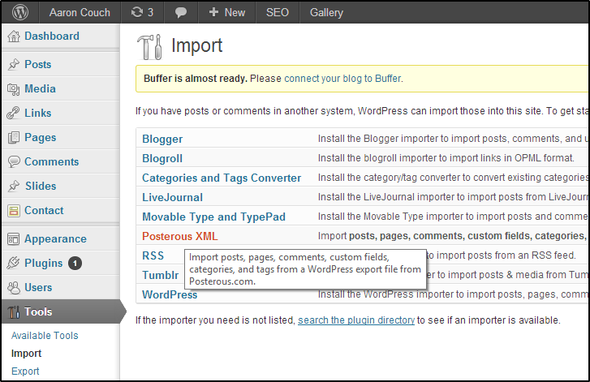
Drücke den Datei wählen Klicken Sie auf die Schaltfläche und navigieren Sie zu dem Ort, an dem Sie die Posterous-Datei gespeichert haben.

Wie kommt man an die Poster-Datei? Das Anweisungen von WordPress.com Zeig dir wie.
Die Datei wird als ZIP-Datei heruntergeladen und muss entpackt werden. Hier finden Sie die benötigten Dateien.

Befolgen Sie die restlichen Anweisungen, um den Import abzuschließen, einschließlich der Eingabe Ihrer Anmeldeinformationen für Posterous, und Sie haben Ihr altes Posterous-Blog schnell in Ihrem neuen selbst gehosteten WordPress-Blog.
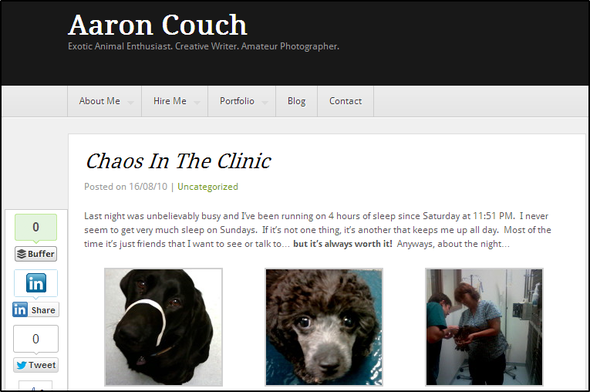
HINWEIS: "Kostenlos" steht in Anführungszeichen, da der Domainname und das Hosting technisch nicht kostenlos sind.
Mittel bis Fortgeschritten: Posterous To Blogger (Kostenlos)
Der wahrscheinlich beste Weg, um zu Blogger zu migrieren, besteht darin, zuerst zu WordPress zu migrieren… leider. Wenn Sie also bereits ein WordPress.com-Konto haben, sind Sie einen Schritt voraus. Für diejenigen unter Ihnen, die dies nicht tun, müssen Sie eine erstellen, wenn Sie Ihr Posterous-Blog in Blogger verschieben möchten.
Nun, wie gesagt, das ist der beste Weg, den ich persönlich gefunden habe und mit dem ich Erfolg hatte. Einige Stellen im Internet schlugen vor, das hochzuladen header.xml Datei aus dem Posterous Download auf Blogger.
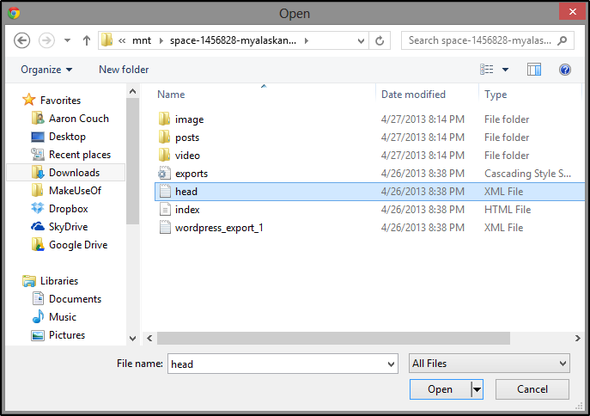
Ich habe es mehrmals versucht und es hat nicht funktioniert. Die Verwendung der WordPress to Blogger-Methode hat dies jedoch getan. Also folgen Sie zuerst dem WordPress.com AnweisungenKommen Sie dann hierher zurück, um zu erfahren, wie Sie WordPress.com in Blogger exportieren können.
Okay, also solltest du jetzt dein Blog auf WordPress.com haben. Gehen Sie im WordPress-Dashboard zu Werkzeuge Klicken Sie in der linken Seitenleiste auf Export.
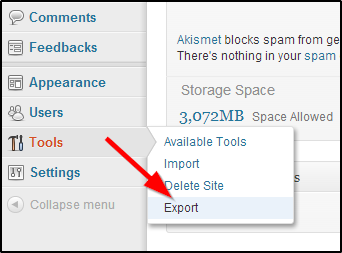
Auf der nächsten Seite haben Sie zwei Möglichkeiten: Wählen Sie die erste aus, die aufgerufen wird Export und erstellen Sie einfach eine XML-Datei von allem in Ihrem Blog. Sie können dann auswählen, ob Sie alle Ihre Inhalte oder nur Ihre Beiträge, Seiten oder Rückmeldungen exportieren möchten. Wählen Alle Inhalte und klicken Sie auf das Blau Exportdatei herunterladen Taste.
Jetzt müssen Sie die WordPress-Datei in ein Blogger-Dateiformat konvertieren. Es gibt ein großartiges Tool, um dies unter [Nicht mehr verfügbar] zu tun.

Beachten Sie, dass die Datei weniger als 1 MB groß sein muss. Wenn Sie eine größere Datei haben, können Sie a verwenden Splitter. Sobald Sie die neue Blogger-Datei konvertiert und auf Ihrem Computer gespeichert haben, müssen Sie sie in Blogger hochladen. In Blogger befindet sich links eine Seitenleiste. Scrollen Sie nach unten und klicken Sie auf die EinstellungenScrollen Sie dann nach unten und klicken Sie auf Optionen.
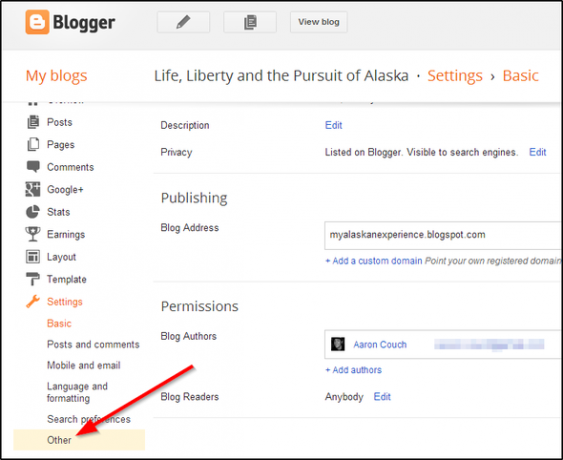
Oben auf der Optionen Seite unter Blog-Tools, klicken Blog importieren.

Verwenden Sie den Windows Explorer Öffnen Fenster, um zu dem Ort zu navigieren, an dem Sie die Blogger-XML-Datei (en) gespeichert und hochgeladen haben (auch hier müssen Sie nur mehrere Dateien hochladen wenn Ihre WordPress-Datei war über 1 MB groß.

Sobald Sie das CAPTCHA ausgefüllt haben, klicken Sie auf die Orange Blog importieren Wenn Sie auf die Schaltfläche klicken, sind Sie fertig und die Beiträge werden ziemlich schnell angezeigt.
Tipp 1: Verwenden Sie mehrere Migrationsmethoden
Ich persönlich empfehle die Verwendung mehrerer Techniken, damit Ihr gesamtes Posterous-Blog nicht auf einen einzigen Dienst angewiesen ist. Außerdem sind einige Optionen nicht so umfassend wie andere. Wenn Sie beispielsweise zu Tumblr migrieren möchten, habe ich festgestellt, dass meine Seiten aus dem Posterous-Blog nicht importiert wurden.
HINWEIS: In diesem Prozess war Posthaven der nur Blog, der alles richtig importiert. Alle anderen Methoden hatten etwas „aus“. Blogger hatte gigantische Bilder, mein selbst gehostetes WordPress brachte nicht den gesamten Text für einen Artikel ein und WordPress.com importierte keine Seiten.
Vielleicht sollte der Titel geändert werden, um Posthaven zusätzlich zu allem anderen zu verwenden, was Sie tun möchten. Selbst wenn Sie es nur als einmalige Lösung verwenden möchten, um alles in Ihrem Posterous-Blog zu erfassen und dann Ihr Abonnement zu kündigen, sind die 5 US-Dollar es wert.
Tipp 2: Vergessen Sie Ihre Links nicht
Wenn Sie auf andere Posterous-Websites verlinken, einschließlich Ihrer eigenen, werden diese offensichtlich beschädigt. WordPress verfügt über Plugins, mit denen Sie defekte Links erkennen können. Sie können sie auch einfach manuell durchsuchen und ändern (sofern sie geändert werden können).
Tipp 3: Vergessen Sie nicht, das Autoposting auszuschalten
Autoposting ist eine großartige Funktion für Blogs Verteilen Ihres Blog-Inhalts: Die besten Auto-Posting-DiensteBist du ein Blogger? Was ist mit einem Blogger mit mehreren Blogs? Wenn Sie mehrere Blogs teilen möchten und alle gängigen sozialen Netzwerke (z. B. LinkedIn, Facebook, Twitter usw.), auf denen Sie sie teilen möchten, ... Weiterlesen Aber in einer Zeit wie dieser kann es ein Albtraum für soziale Netzwerke sein - vertrau mir, ich habe es geschafft. Es ist nicht schön und besteht normalerweise aus einer Entschuldigung an alle Ihre Follower, die ihren Newsfeed blockiert haben. Klingt nach Spaß, oder?
Nicht! Vergessen Sie also nicht, dies auszuschalten.
Erinnerung: Die Posterous API kann heute sehr langsam sein
Als Amortisation für das Speichern für den letzten Tag werden Sie wahrscheinlich auf einige Probleme stoßen... was wahrscheinlich dazu führt, dass die Posterous-API mit Treffern bombardiert wird. Ich würde Posterous jedoch nicht um Unterstützung bitten. Wenden Sie sich stattdessen an den von Ihnen verwendeten Dienst, z. B. JustMigrate, Import2, Posthaven usw. - Sie können Ihnen besser helfen oder Sie beraten, wie lange es dauern kann, bis der Vorgang abgeschlossen ist.
Fazit
Von all diesen Methoden war ich mit WordPress.com und Posthaven am zufriedensten, wie sie den Import handhabten. Posterous, es war schön dich zu kennen - du warst ein guter Freund, aber jetzt ist es Zeit weiterzumachen.
Haben Sie in letzter Minute Empfehlungen für die Migration von Posterous auf eine andere Plattform? Wenn ja, teilen Sie uns dies bitte mit.
Und wenn Sie Linux noch nicht kennen, vergessen Sie nicht, das offizielle MUO zu lesen Anleitung zu Linux.
Bildnachweis: Grabstein mit Gras auf weißem Hintergrund über Shutterstock
Aaron ist ein Absolvent des Tierarztassistenten mit seinen Hauptinteressen in Bezug auf Wildtiere und Technologie. Er genießt es, die Natur zu erkunden und zu fotografieren. Wenn er nicht in den Interwebs schreibt oder sich technologischen Erkenntnissen hingibt, kann er auf seinem Fahrrad den Berghang hinunter bombardieren. Lesen Sie mehr über Aaron auf seiner persönlichen Website.